Giới thiệu
Windows 11 mang lại trải nghiệm hệ điều hành hiện đại với các tính năng đổi mới. Tuy nhiên, không phải tất cả các ứng dụng được cài sẵn đều có thể phục vụ nhu cầu cá nhân của bạn và chúng thường tiêu tốn không gian lưu trữ quý giá và làm chậm hệ thống của bạn. Nếu thiết bị của bạn cảm thấy bị lộn xộn với các ứng dụng mặc định này, việc xóa chúng có thể cải thiện hiệu suất và giải phóng không gian lưu trữ. Hướng dẫn này sẽ giúp bạn hiểu vai trò của các ứng dụng được cài đặt sẵn và quản lý việc xóa chúng một cách hiệu quả, bất kể bạn là người dùng thông thường hay am hiểu công nghệ. Hãy khám phá cách những hành động này có thể tinh chỉnh môi trường Windows 11 của bạn.

Xác định ứng dụng được cài sẵn trong Windows 11
Các ứng dụng được cài sẵn, thường được gọi là bloatware, đi kèm với cài đặt Windows 11 để cung cấp các chức năng cơ bản ngay lập tức. Từ các ứng dụng năng suất như Lịch và Thư đến các tiện ích giải trí như Thanh trò chơi Xbox và Phim & TV, ý kiến về giá trị của chúng khác nhau giữa người dùng. Những người thích các ứng dụng của bên thứ ba có thể cho rằng bộ sưu tập mặc định này không được ưa thích. Bằng cách nhận biết mỗi ứng dụng thực hiện những gì và đánh giá sự cần thiết của chúng, người dùng có thể đưa ra quyết định thông minh về việc giữ lại hay xóa bỏ. Kiến thức cơ bản này tạo tiền đề cho trải nghiệm hệ thống tùy chỉnh và hiệu quả hơn.
Lợi ích của việc loại bỏ ứng dụng được cài sẵn
Có nhiều lợi ích khác nhau từ việc xóa các ứng dụng không cần thiết khỏi thiết bị Windows 11 của bạn. Thứ nhất, nó có thể lấy lại không gian đĩa đáng kể, rất quan trọng với các hệ thống bị hạn chế bởi dung lượng lưu trữ. Thứ hai, bằng cách giảm thiểu các hoạt động nền, hiệu suất của thiết bị có thể được cải thiện, mang lại trải nghiệm người dùng nhanh chóng và phản ứng nhanh hơn. Hơn nữa, việc dọn dẹp có thể cải thiện giao diện của bạn, tạo ra một hệ điều hành được cá nhân hóa và hiệu quả mà tập trung vào các yêu cầu cụ thể của bạn. Bằng cách xem xét những yếu tố này, bạn có thể thực sự tối ưu hóa việc sử dụng Windows 11 của mình.

Các phương pháp hiệu quả để xóa ứng dụng Windows 11 được cài sẵn
Việc xóa các ứng dụng không muốn cài sẵn trong Windows 11 đòi hỏi các phương pháp đơn giản có thể điều chỉnh theo nhiều mức độ chuyên môn kỹ thuật khác nhau.
Sử dụng Menu Bắt đầu
- Mở Menu Bắt đầu và xác định ứng dụng mong muốn.
- Nhấp chuột phải vào ứng dụng.
- Chọn ‘Gỡ cài đặt’ từ menu.
- Hoàn thành việc gỡ cài đặt bằng cách làm theo hướng dẫn.
Thông qua Cài đặt Windows
- Khởi động ứng dụng ‘Cài đặt’ và chuyển đến ‘Ứng dụng’.
- Nhấp vào ‘Ứng dụng & tính năng’.
- Tìm ứng dụng bạn muốn xóa khỏi danh sách.
- Chọn ứng dụng và sau đó nhấn ‘Gỡ cài đặt’.
- Tiến hành theo hướng dẫn trên màn hình để xóa ứng dụng.
Sử dụng Lệnh PowerShell
- Mở PowerShell với tư cách quản trị viên.
- Nhập
Get-AppxPackage | Select Name, PackageFullNameđể xem tất cả các ứng dụng đã cài đặt. - Xác định ứng dụng bạn muốn loại bỏ.
- Thực thi lệnh
Remove-AppxPackage <PackageFullName>thay thế<PackageFullName>bằng tên gói thích hợp.
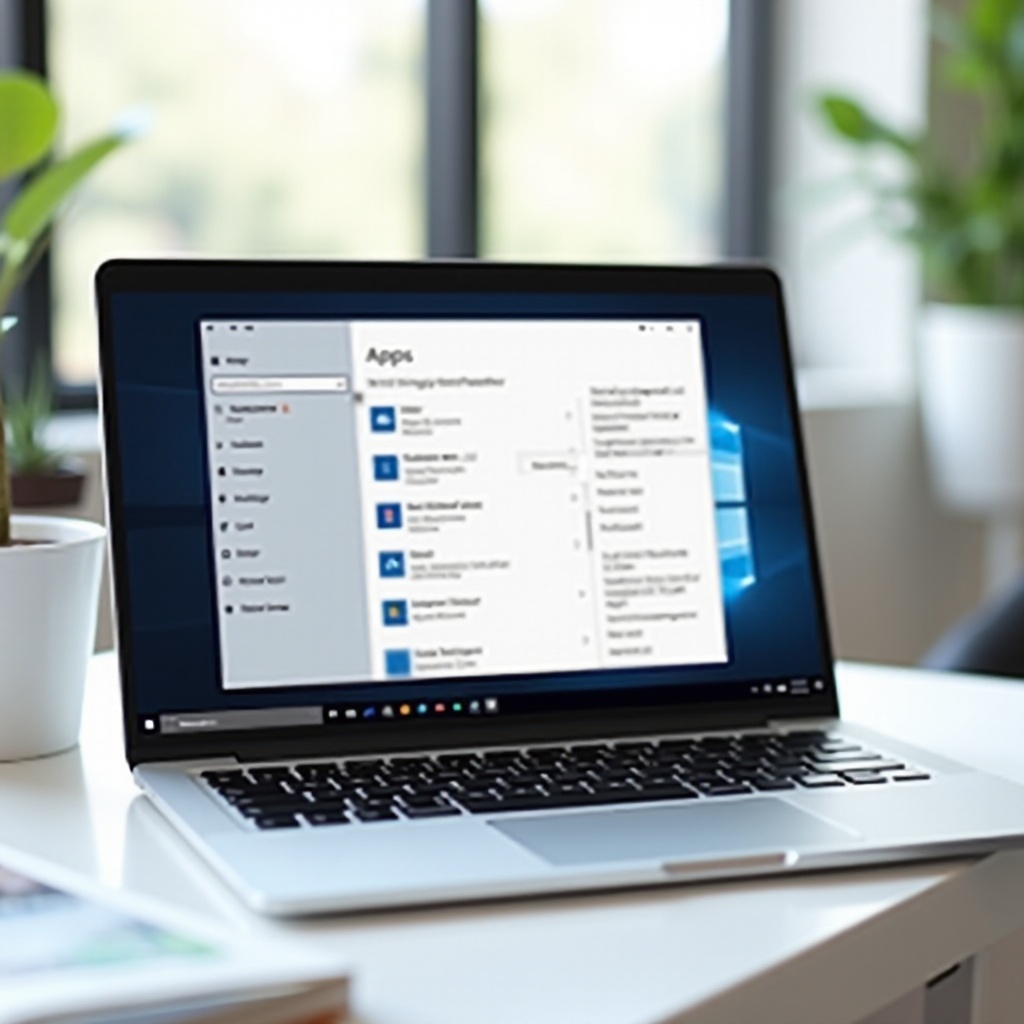
Cân nhắc Lợi và Hại của Việc Xóa Ứng Dụng
Việc chọn xóa các ứng dụng được cài sẵn đòi hỏi xem xét cẩn thận về lợi ích và nhược điểm.
Lợi ích:
- Tăng cường Lưu trữ: Dọn dẹp không gian quý báu bị chiếm dụng bởi các ứng dụng dư thừa, cần thiết cho các thiết bị có lưu trữ hạn chế.
- Cải thiện Hiệu suất: Tinh gọn các ứng dụng hoạt động có thể tăng tốc thời gian khởi động và tăng khả năng phản hồi tổng thể.
- Tùy chỉnh Hệ thống: Một hệ thống tập trung và tùy chỉnh nâng cao khả năng sử dụng và năng suất.
Nhược điểm:
- Mất Công cụ Quý giá: Xóa các ứng dụng mà không hiểu rõ có thể loại bỏ các chức năng hữu ích.
- Khó khăn khi Cài đặt Lại: Một số bản cập nhật có thể giới thiệu lại các ứng dụng này, gây ra các thách thức dư thừa.
- Rủi ro Không ổn định: Quá trình loại bỏ không đầy đủ có thể kích hoạt sự hòa hợp hoặc vấn đề hiệu suất hệ thống.
Giải Quyết Các Vấn Đề Thường Gặp Khi Xóa Ứng Dụng
Dù đã nỗ lực tốt nhất, việc xóa ứng dụng cài sẵn có thể gặp cản trở bất ngờ. Để giảm thiểu sự cố, hãy đảm bảo các điều sau:
- Quyền Hạn Đủ: Xác nhận quyền truy cập quản trị được cấp cho các lần gỡ cài đặt.
- Ứng Dụng Quan Trọng: Một số ứng dụng cốt lõi thiết yếu cho hệ điều hành không thể bị xóa.
- Theo Dõi Lỗi: Kiểm tra kỹ lệnh đã nhập nếu có lỗi xảy ra.
- Xác Minh Thay Đổi: Có thể cần khởi động lại đơn giản để xác nhận thay đổi vẫn tồn tại.
Tiếp cận những phức tạp này một cách có hệ thống sẽ giúp quá trình xóa diễn ra trơn tru.
Giữ Vẫn Hiệu Quả và Sạch Sẽ Hệ Thống
Để có hiệu quả duy trì lâu dài với Windows 11, hãy xem xét những gợi ý sau:
- Dọn Dẹp Thường Xuyên: Thường xuyên loại bỏ các tệp và phím tắt bị loại bỏ để duy trì hiệu suất.
- Cập Nhật Kịp Thời: Giữ hệ điều hành và ứng dụng hiện tại để có chức năng và bảo mật tối ưu.
- Sao Lưu Thường Xuyên: Bảo vệ dữ liệu thông qua các bản sao lưu cẩn thận, chuẩn bị cho các thay đổi hệ thống tiềm năng.
- Antivirus Mạnh Mẽ: Bảo vệ chống lại phần mềm độc hại và virus để đảm bảo hoạt động liên tục.
Những phương pháp này đảm bảo tuổi thọ và hiệu suất tối ưu cho hệ thống của bạn, tăng cường hành trình sử dụng Windows 11.
Kết luận
Việc xóa ứng dụng cài sẵn trong Windows 11 nhằm tối đa hóa đầu ra hệ thống và tinh chỉnh trải nghiệm người dùng của bạn. Hướng dẫn này đưa ra các chiến lược thực tế để quản lý ứng dụng hiệu quả. Bằng cách cân nhắc tiện ích và tác động của chúng, bạn làm chủ việc duy trì một không gian Windows chức năng và cá nhân hóa. Việc triển khai các thực hành bảo trì được đề xuất bảo vệ thiết bị của bạn khỏi các rủi ro tiềm ẩn, tạo điều kiện cho hệ điều hành liền mạch và phản hồi nhanh.
Câu Hỏi Thường Gặp
Gỡ bỏ các ứng dụng cài sẵn có thể cải thiện hiệu suất hệ thống không?
Có, việc xóa các ứng dụng dư thừa có thể giải phóng dung lượng lưu trữ và giảm các tác vụ chạy nền, từ đó cải thiện hiệu suất.
Có an toàn không khi sử dụng công cụ bên thứ ba để xóa các ứng dụng cài sẵn trên Windows 11?
Mặc dù một số công cụ bên thứ ba an toàn để loại bỏ ứng dụng, nhưng chúng có thể can thiệp vào các yếu tố hệ thống quan trọng. Nên thận trọng nghiên cứu trước khi sử dụng.
Làm thế nào để khôi phục ứng dụng cài sẵn nếu cần thiết?
Các ứng dụng cài sẵn có thể được khôi phục thông qua Microsoft Store hoặc lệnh PowerShell, đảm bảo truy cập vào các ứng dụng cần thiết.
